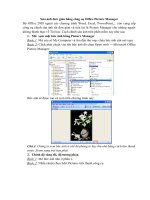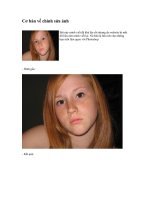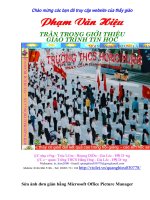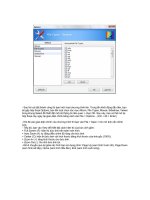Chỉnh sửa ảnh đơn giản với Office Picture Manager
Bạn đang xem bản rút gọn của tài liệu. Xem và tải ngay bản đầy đủ của tài liệu tại đây (374.85 KB, 3 trang )
Sửa ảnh đơn giản bằng công cụ Office Picture Manager
Bộ Office 2003 ngoài các chương trình Word, Excel, PowerPoint,... còn cung cấp công
cụ chỉnh sửa ảnh rất đơn giản và tiện lợi là Picture Manager cho những người không
thành thạo về Tin học. Cách chỉnh sửa ảnh trên phần mềm này như sau:
1. Mở xem một bức ảnh bằng Picture Manager
Bước 1: Mở cửa sổ My Computer và tìm đến thư mục chứa bức ảnh cần mở xem
Bước 2: Click phải chuột vào tên bức ảnh đó chọn Open with → Microsoft Office
Picture Manager:
Bức ảnh sẽ được mở và xem trên chương trình này:
Chú ý: Chúng ta xem bức ảnh ở chế độ phóng to hay thu nhỏ bằng cách kéo thanh
trượt Zoom sang trái hay phải.
2. Chỉnh độ sáng tối, độ tương phản
Bước 1: Mở bức ảnh như ở phần 1.
Bước 2: Nhấn chuột chọn Edit Pictures trên thanh công cụ
other
Bước 3: Chỉnh độ sáng tối và tương phản bằng cách chọn Brightness and Contrast.
Sau đó kéo thanh trượt sang trái hay phải để điều chỉnh.
Chú ý: Bạn có thể dùng chức năng Auto Correct để chương trình tự điều chỉnh
3. Cắt các phần thừa của bức ảnh
Bước 1: Vào menu Picture → Crop
Bước 2: Dùng chuột kéo các điểm định vị xung quanh bức ảnh để loại bỏ phần thừa
không cần đến. Sau đó nhấn nút OK để cắt.
4. Nén kích thước file ảnh
Công ty Cổ phần Tin học Bạch Kim
Trang 2/3
other
Khi đưa một bức ảnh lên web, chúng ta nên nén kích thước file ảnh nhỏ xuống để
tốc độ up lên hoặc tải xuống sau này được nhanh hơn.
Bước 1: Vào menu Picture → Compress Picture
Bước 2: Chọn tùy chọn Web pages hoặc E-mail messages. Cả hai tùy chọn này để
nén kích thước ảnh xuống rất nhỏ rất tốt khi cần đưa bức ảnh lên web hoặc gửi kèm
email. Sau khi chọn xong, ban có thể nhìn thấy kích thước bức ảnh sau khi nén ở
phía dưới trước khi nhấn nút OK để thực hiện.
Chú ý: Việc nén kích thước file ảnh cũng ảnh hưởng đến chất lượng của bức ảnh.
Sau khi thực hiện một trong các mục (từ 1 – 4) các bạn nên chọn nút Save để lưu lại
thao tác vừa thực hiện đối với bức ảnh.
Công ty Cổ phần Tin học Bạch Kim
Trang 3/3